Notepad++ Kan ikke åpne store filer

Notepad++ kan ikke åpne filer som er større enn 2 GB. Verktøyet vil ganske enkelt vise en feilmelding som sier at filen er for stor.
Notepad++ er et veldig allsidig tekstredigeringsprogram som du kan bruke til å åpne ulike typer filer.
Det er imidlertid visse begrensninger for den maksimale filstørrelsen programmet kan håndtere. Hvis filen du prøver å åpne er for stor og har over 2 GB, vil ikke Notepad++ åpne den.
Notepad++ kan ikke åpne filer som er større enn 2 GB. Verktøyet vil ganske enkelt vise en feilmelding som informerer deg om at filen er for stor til å åpnes.
Denne begrensningen skyldes Scintilla – hovedmotoren bak Notepad++. For å gi rik tekstvisning, sammen med kodefolding, syntaksutheving og mer, krever Notepad++ fire ganger mer minne enn filstørrelsen.
For eksempel, hvis du ønsker å åpne en 300MB fil, vil programmet bruke rundt 1200MB minne.
Når operativsystemet ditt mottar minnetildelingsforespørselen fra Notepad++, kan det avslå det for å bevare systemressurser.
Å åpne en 2GB-fil i Notepad++ krever 8GB minne. Bare systemer som er utstyrt med 16 GB RAM og mer kan kjøre den oppgaven ordentlig, men operativsystemet kan ofte nekte det, som forklart ovenfor.
Bruk et spesielt program
Hvis du trenger å åpne store filer, må du bruke et annet program. Ideelt sett bør du bruke et verktøy som ikke leser hele filen inn i minnet. Hex- eller diskredigerere er utmerkede valg da de bare bruker en liten ramme av filen.
Her er noen Notepad++-alternativer for å åpne store filer:
Når vi snakker om Sublime Text, har vi en rekke nyttige guider til deg:
Del filen i mindre biter
Alternativt kan du dele den respektive filen i mindre, mer håndterbare biter (under 2 GB). Åpne bare én av dem i Notepad++. Ikke åpne alle samtidig.
Husk at dette kan påvirke datamaskinens ytelse. Du kan oppleve forsinkelsesproblemer, og enheten din kan trenge noen ekstra sekunder for å kjøre oppgavene du trenger.
Hvis du bestemmer deg for å bruke denne metoden, er det en god idé å deaktivere alle pluginene som analyserer og skanner teksten. Dette er fordi de vanligvis bremser Notepad++.
Klikk på Plugins- menyen → velg Plugins Admin
Klikk på Installert- fanen og fjern de respektive plugins.
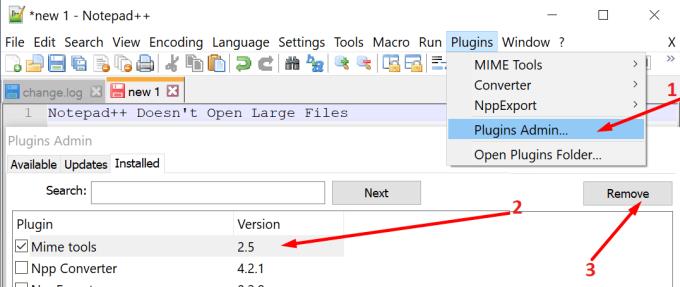
Syntaksutheving er en annen hyppig kilde til treg Notepad++-ytelse.
Gå til Språk → N → Normal tekst og deaktiver syntaksutheving , spesielt hvis du åpner en stor fil.
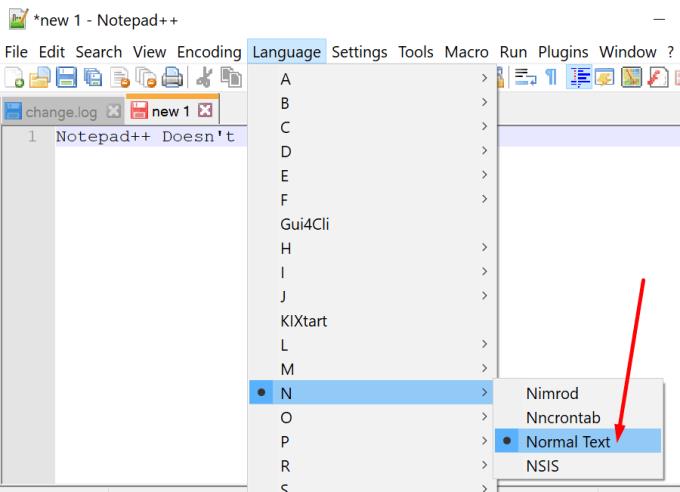
Deaktivering av klikkbare lenker er en annen nyttig handling du kan gjøre for å forhindre eller redusere problemer med sakte dokumentinnlasting.
Hvilken metode brukte du for å åpne store filer? Gi oss beskjed i kommentarene nedenfor.
Notepad++ kan ikke åpne filer som er større enn 2 GB. Verktøyet vil ganske enkelt vise en feilmelding som sier at filen er for stor.
Hvis PC-en din ikke klarer å knytte Notepad++ til visse filtyper, eller Notepad++ ikke vises i kontekstmenyen, bruk denne veiledningen for å fikse det.
Hva gjør du hvis Notepad++ ikke klarer å lagre redigeringene eller filene dine? Denne guiden gir deg fire nyttige løsninger.
Mange brukere la merke til at søkeresultater noen ganger ikke vises i NotePad++. Sjekk innstillingene for gjennomsiktighet først.
Hvis LastPass ikke klarer å koble til serverne, tøm den lokale bufferen, oppdater passordbehandleren og deaktiver nettleserutvidelsene dine.
Finn her detaljerte instruksjoner om hvordan du endrer brukeragentstrengen i Apple Safari-nettleseren for MacOS.
Lurer du på hvordan du integrerer ChatGPT i Microsoft Word? Denne guiden viser deg nøyaktig hvordan du gjør det med ChatGPT for Word-tillegget i 3 enkle trinn.
Microsoft Teams støtter for tiden ikke direkte casting av møter og samtaler til TV-en din. Men du kan bruke en skjermspeilingsapp.
Har du noen RAR-filer som du vil konvertere til ZIP-filer? Lær hvordan du konverterer RAR-filer til ZIP-format.
For mange brukere bryter 24H2-oppdateringen auto HDR. Denne guiden forklarer hvordan du kan fikse dette problemet.
Ønsker du å deaktivere Apple Software Update-skjermen og hindre den fra å vises på Windows 11-PC-en eller Mac-en din? Prøv disse metodene nå!
Lær hvordan du løser et vanlig problem der skjermen blinker i Google Chrome-nettleseren.
Hold hurtigminnet i Google Chrome-nettleseren ren med disse trinnene.
Spotify kan bli irriterende hvis det åpner seg automatisk hver gang du starter datamaskinen. Deaktiver automatisk oppstart ved å følge disse trinnene.












